Đầu tiên thì thực sự mình khá lưỡng lự khi viết bài này, bởi vì trong chuỗi hướng dẫn làm Karaoke mình đã cập nhật những phần mềm mới nhất, những kỹ thuật tối ưu nhất để làm Karaoke hiện nay một cách nhanh chóng và chuyên nghiệp. Nhưng mình vẫn muốn viết bài này để tổng hợp những thủ thuật làm Karaoke bằng Karafun Studio để dành cho những ai muốn hoài niệm về quá khứ hoặc đơn giản là thích sử dụng Karafun để làm những bài Karaoke chuyên nghiệp nhưng vẫn chưa nắm hết được những thủ thuật này.
Đầu tiên các bạn hãy đọc 2 bài viết dưới đây về biên tập Video Karaoke bằng Karafun nâng cao để nắm vững những thủ thuật cơ bản nhất trong Karafun.
- Hướng dẫn làm Karaoke nâng cao bằng Karafun phần 1
- Hướng dẫn làm Karaoke nâng cao bằng Karafun phần 2
Bài này mình sẽ tổng hợp thêm những thủ thuật khác để tạo nên Video Karaoke đẹp hơn và chuyên nghiệp hơn.
1.Tạo bóng đổ (Shadow) cho chữ Karaoke
Thường thì chúng ta làm Karaoke bằng Karafun thì hầu hết mọi người đều sử dụng 2 Track Classic Karaoke để thể hiện 2 dòng Karaoke phải không nào. Và các bạn có để ý trong Karafun chỉ có lựa chọn Boder (viền chữ) mà không có lựa chọn Shadow (bóng đổ).
Border trong Karafun được giới hạn ở 5 Pixels là lớn nhất nhưng tại sao nhiều người làm Karaoke trên Karafun vẫn tạo được Boder lớn hơn và cũng tạo được bóng đổ bình thường và nhìn cũng rất đẹp. Vì là họ biết dùng thủ thuật đó các bạn à. Vậy thủ thuật đó là gì?
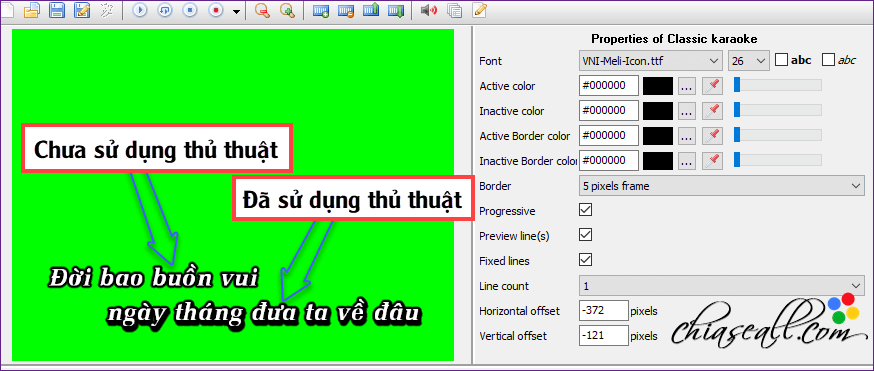
Tương ứng ở mỗi Track Karaoke trên và dưới chúng ta sẽ thêm vào 1 Track Classic Karaoke nữa và Track này sẽ nằm dưới Track Karaoke hiện tại của chúng ta. Các thông số được thiết lập sao cho những Track này sẽ có chức năng tạo Boder và Shadow cho chữ Karaoke.
Điều đó có nghĩa là chúng ta sẽ Copy toàn bộ lời Karaoke đã đồng bộ và đưa vào Track này, chỉnh sửa màu sắc và vị trí của dòng Karaoke này sao cho nhìn vào chúng ta cảm nhận được đó là bóng đổ của chữ Karaoke. Thì thứ tự các bước các bạn cần thực hiện:
- Tạo một Track Classic Karaoke mới.
- Đưa chuột về vị trí của ký tự đầu tiên trên dòng Karaoke chính, nhấn chuột phải và chọn Select All (Ctrl+A) để chọn tất cả các ký tự đã đồng bộ trên dòng Karaoke này.

- Chuyển sang Track Karaoke vừa tạo và Paste toàn bộ vào đây.

- Bây giờ thiết lập các thông số trên Track Karaoke này sao cho nó sẽ là bóng đổ (Shadow) của dòng Karaoke chính.

- Nguyên tắc thiết lập các thông số ở đây là:
- Chúng ta sẽ thiết lập tất cả các lựa chọn màu chữ Karaoke về một màu và đúng với màu Boder và Shadow của chúng ta và thường là màu đen (Black).
- Vị trí của dòng Karaoke này được điều chỉnh trên hai thông số là Horizontal offset và Vertical offset sao cho chúng ta nhìn vào và cảm nhận được đó là bóng đổ của chữ Karaoke. Ở đây mình thường lựa chọn các thông số này dao động từ 3-5 pixels.

Đối với dòng Karaoke thứ 2 thì chúng ta cũng làm tương tự để tạo Border và bóng đổ cho chữ. Nhìn vào nó chẳng khác gì những tính năng tạo Border và Shadow như những phần mềm biên tập Karaoke bây giờ. Mình tin nhiều người chưa biết thủ thuật này, cũng khá hay phải không nào.
2. Tắt hiệu ứng xuất hiện giữa hai câu Karaoke liên tiếp
Thông thường mặc định trong Karafun thì giữa 2 câu Karaoke liên tiếp sẽ có hiệu ứng xuất hiện và kết thúc và đây là dạng hiệu ứng Fade (Fade Transition), các dòng Karaoke sẽ xuất hiện từ từ và lúc mất đi cũng từ từ. Nhưng thường thì làm Karaoke chuyên nghiệp chúng ta không sử dụng hiệu ứng khi chuyển câu như thế này mà thay vào đó là câu Karaoke sẽ hiện và mất đi mà không sử dụng bất kỳ hiệu ứng chuyển cảnh nào. Vậy để thực hiện điều đó thì chúng ta phải làm như thế nào?
Đầu tiên các bạn hãy xem lại thiết lập từng câu Karaoke phải đúng theo chuẩn của chúng ta:

Có nghĩa câu Karaoke của chúng ta bắt đầu bằng ký tự “/”, tiếp đến là câu Karaoke và sau đó là 2 dấu gạch dưới. Để giải thích vì sao phải định dạng chuẩn từng câu Karaoke như vậy thì mình cũng trả lời cho các bạn luôn đó là ký tự “/” sẽ giúp chủ động cho việc xuất hiện của dòng Karaoke và điều quan trọng ở đây là hai dấu gạch dưới “_” nó để làm gì? Một đặc điểm là những dấu gạch dưới khi được đồng bộ nhưng nó sẽ không xuất hiện trong khung Preview nên vì vậy chúng ta sử dụng thủ thuật này để tắt hiệu ứng khi chuyển đổi giữa 2 câu Karaoke.
Đối với dấu gạch dưới đầu tiên sẽ giúp chúng ta kéo dài những từ cuối của câu (dành cho những câu có từ cuối được ngân dài). Và dấu gạch dưới tiếp theo sẽ đánh dấu vị trí kết thúc của câu. Và thủ thuật ở đây là các bạn đồng bộ dấu gạch dưới thứ 2 này trùng với ký tự bắt đầu của câu tiếp theo “/”. Khi đó giữa hai câu Karaoke liên tiếp sẽ không còn thời gian dư ra nên vừa kết thúc câu trước thì sẽ xuất hiện ngay câu sau và coi như hiệu ứng chuyển tiếp giữa hai câu đã mất đi.
Đây là một ví dụ khi chúng ra áp dụng thủ thuật trên, các câu Karaoke sẽ xuất hiện mà không có hiệu ứng xuất hiện từ từ (Fade Transition).
Như vậy chúng ta đã tắt được hiệu ứng Fade khi chuyển giữa hai câu một cách nhanh chóng. Và mình tin rằng nhiều người cũng chưa biết thủ thuật này. Các bạn hãy áp dụng và xem hiệu quả thế nào nhé.
3. Căn lề trái phải 2 dòng Karaoke trong Karafun
Việc căn lề trong Karafun cũng là một thủ thuật nâng cao và chắc rằng nhiều người cũng đã biết thủ thuật này. Nhưng mình cũng liệt kê nó vào đây vì đây là một thủ thuật khá căn bản để làm nên những bài Karaoke chuyên nghiệp.
Mặc định thì các dòng trong Track Classic Karaoke đã được căn giữa và không có tính năng để lựa chọn căn trái và phải cho từng dòng Karaoke. Chúng ta cần phải sử dụng một thủ thuật nhỏ và thủ thuật đó mình xin được trình bày bên dưới đây dành cho những ai chưa biết để tham khảo thêm cách căn lề trong Karafun nhé.
Đầu tiên cần chuẩn bị một Background để chúng ta căn lề Karaoke dựa vào Background này, chúng ta sẽ căn lề dựa vào 2 lề trái và phải trong khung căn chỉnh này.
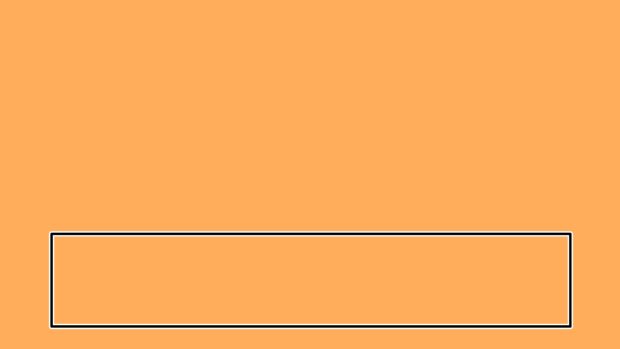
Thứ tự các bước thực hiện như sau:
- Dòng Karaoke phía trên chọn câu ngắn nhất và thay đổi thông số Horizontal Offset sao cho nó hiện chữ Karaoke nằm đúng với mép trái của khung căn chỉnh bên trên. Thường dòng trên thông số Horizontal Offset âm (nhỏ hơn 0).
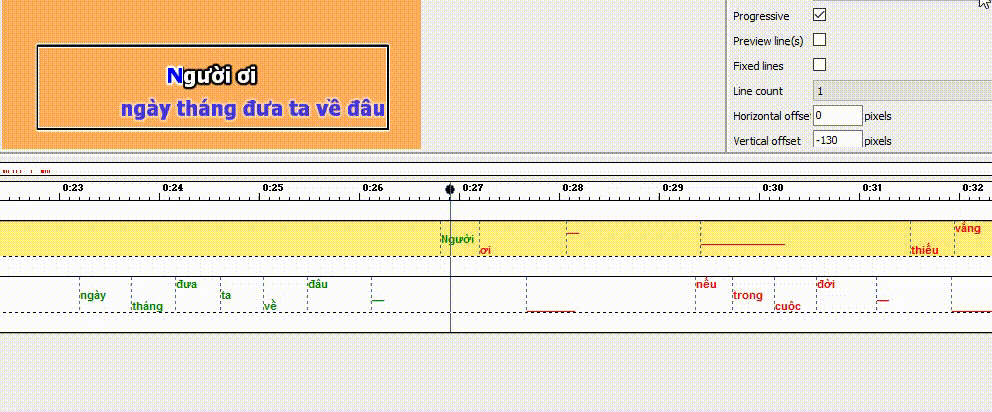
- Tương tự dòng dưới chọn câu dài nhất và thay đổi thông số Horizontal Offset sao cho nó hiện chữ Karaoke nằm đúng với mép phải của khung căn chỉnh bên trên. Thường dòng dưới thông số Horizontal Offset dương (lớn hơn 0).
- Còn lại những câu khác các bạn thấy nó sẽ thụt vào quá xa ở những câu trên và thụt ra quá ít ở những câu dưới phải không. Cứ bình tĩnh chúng ta click đúp vào dòng karaoke và mở Lyric lên, ở những câu nó không đúng với vị trí căn của chúng ta thì ta sẽ thêm vào trước dấu “/” những ký tự gạch dưới “__”.Việc này phải làm thủ công cho từng câu. Chính vì thế mà mình nói biên tập Karaoke với Karafun sẽ rất tốn công trong việc căn chỉnh lề của bài Karaoke.
4. Xuất file và biên tập Karaoke nâng cao trong Karafun
Trong Karafun chúng ta có thể biên tập được 1 Video Karaoke hoàn chỉnh và xuất ra các định dạng như .AVI hay .WMV. Để Video đạt chất lượng cao và dung lượng thấp nhất thì chúng ta phải sử dụng thêm Xvid Codec để hỗ trợ xuất file trong Karafun. Chúng ta có thể xuất file đạt chất lượng Full HD và mình đã trình bày cụ thể ở bài viết này. Các bạn hãy đọc và thao khảo thêm nhé.
Bài viết này mình chia sẻ thêm về việc kết hợp Karafun với trình biên tập Video mà ở đây là Sony (MAGIX) Vegas Pro hoặc Adobe Premiere Pro để tạo nên Video Karaoke cực kỳ chuyên nghiệp. Đây cũng là một cách hồi trước mình hay sử dụng để biên tập Video Karaoke.
Đầu tiên các bạn phải Add vào một Background nền xanh, xuất file Video với nền xanh này. Có thể xuất file .WMV hoặc file .AVI đều được nhé. Xuất .AVI là tốt nhất nhưng với định dạng không nén nên dung lượng Video sẽ rất lớn nhưng bù lại chất lượng chữ Karaoke cũng đẹp hơn. Tốt nhất là các bạn xuất file .AVI nền xanh sử dụng Xvid Codec hoặc DivX Codec cho nó nhẹ và nét nhé.
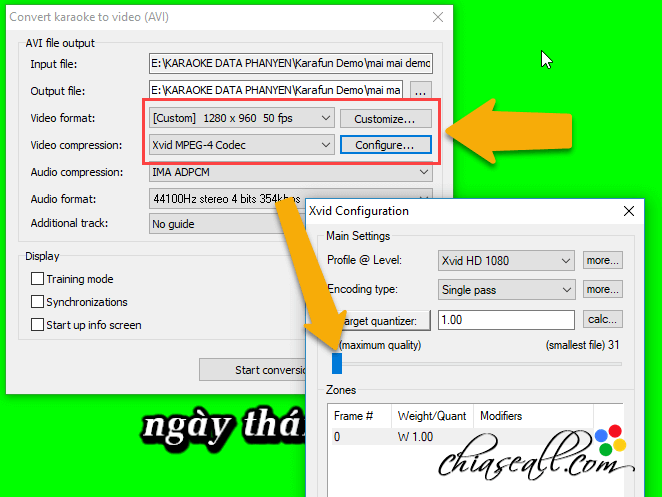
Đưa Video này vào Sony Vegas Pro hoặc Adobe Premiere Pro và tiến hành khử nền xanh và biên tập Video bình thường. Vì đây là trình biên tập Video chuyên nghiệp nên chúng ta có thể thỏa thích sáng tạo Video Karaoke trên các trình biên tập Video chuyên nghiệp này.
Bài viết này mình đã hướng dẫn rất kỹ việc xuất Video HD trên Karafun, các bạn đọc thật kỹ để hiểu đươc các thủ thuật nâng cao và xuất Video hiệu quả hơn.
Đây là một Video Karaoke Demo của việc kết hợp Karafun vs Adobe Premiere Pro.
Và đây là một Video Karaoke Demo của việc kết hợp Karafun vs Vegas Pro. Xuất file .AVI trong Karafun với fps 60, chọn HD để xem chất lượng tốt nhất.
Lời kết
Hy vọng bài chia sẻ đã giúp cho các bạn có thêm được những thủ thuật trong việc biên tập Karaoke cùng Karafun. Nếu có những thắc mắc gì thì hãy để lại comment phía dưới bài viết để cùng thảo luận và mình sẽ cố gắng hỗ trợ hết sức. Xin chào và hẹn gặp lại trong các bài viết tiếp theo.
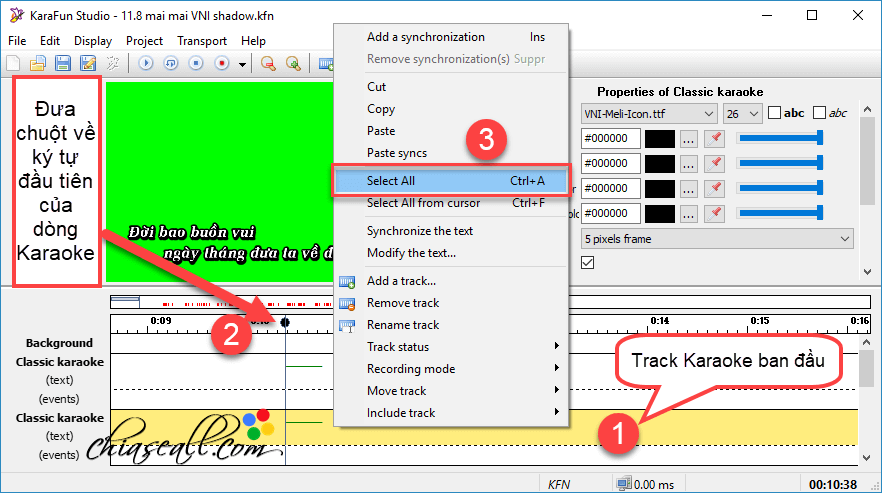
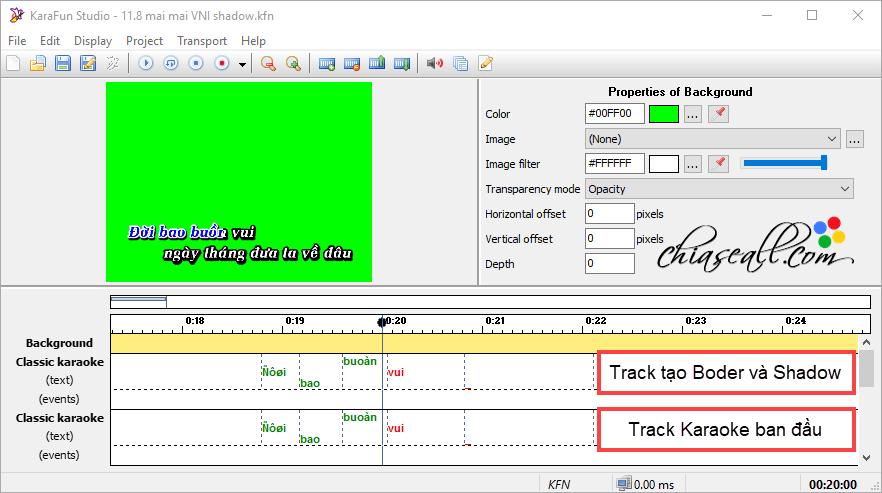
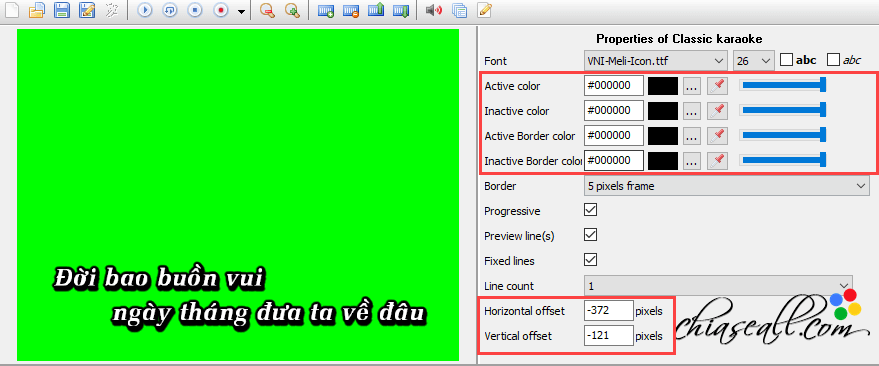
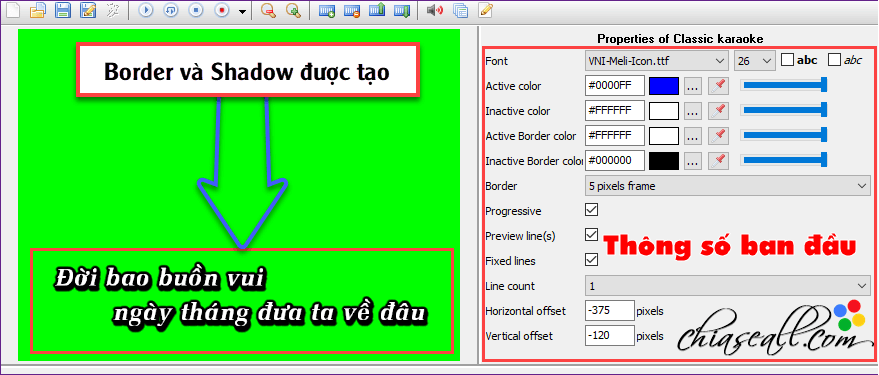

Banjcos thể hướng dẫn mình tạo hiệu ứng cho 2 dòng đầu và cuối cuộn cuộn hiên ra và mất đi được không bạn ?Thanks!!
Sao em căn lề không được nhỉ???
xuất ra 1920×1080 mà nó cũng mờ
Em căn lề theo như hướng dẫn đó. Câu trên chọn câu ngắn nhất mà căn, câu dưới thì chọn câu dài nhất. Còn chất lượng trên Karafun nó cũng không được cao đâu, 1920×1080 chẳng qua là kích thước Video thôi. Nếu muốn chất lượng cao hơn thì nên xuất Video nền xanh đưa vào Vegas mà biên tập.
Còn muốn làm Video chất lượng cao, đẹp thì nên dùng Kara Title Maker 2: https://chiaseall.com/lam-karaoke-don-gian-va-chuyen-nghiep-nhat-cung-kara-title-maker-2/
Bài viết hay quá mà mình chưa làm theo được
Bạn cứ làm theo những hướng dẫn đó chắc chắn Video Karaoke sẽ đẹp hơn rất nhiều.